INSTRUKCJA REJESTRACJI I INSTALACJI PRODUKTÓW ESET 5
Poniższa instrukcja pozwala na szybką i sprawną rejestrację i instalację produktów ESET 5 2012.
Rejestracja produktów
Proces rejestracji programu składa się z trzech. Po zarejestrowaniu numeru seryjnego otrzymamy mail (do 24h z reguły kilka minut) z danymi potrzebnymi do instalacji programu (nazwa użytkownika i hasło).
 |
Podanie danych rejestracyjnych przez użytkownika przy pomocy specjalnego formularza. |
 |
Wstępna weryfikacja danych i zgłoszenie ich do systemu rejestracyjnego producenta programu. |
 |
Wygenerowanie nazwy użytkownika i hasła oraz wysłanie ich na adres e-mail podany w punkcie pierwszym. |
Po prawidłowym zalogowaniu się na stronie, pobieramy program, zapisujemy go na dysk i przechodzimy do instalacji.
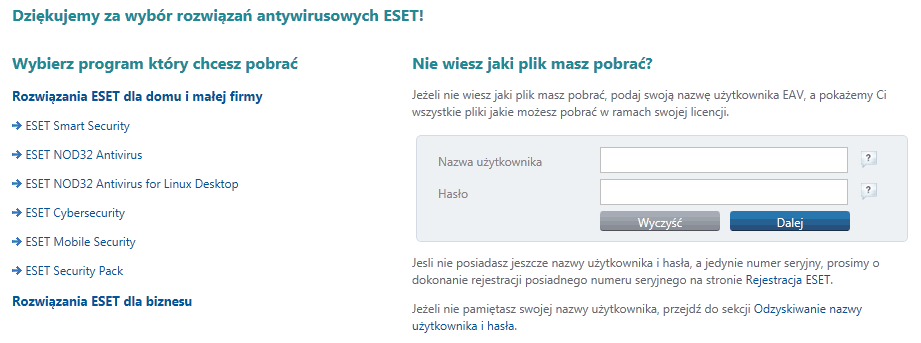
Instalowanie oprogramowania ESET 5 2012.
3. Uruchamiamy pobrany program instalacyjny i klikamy „Dalej”.
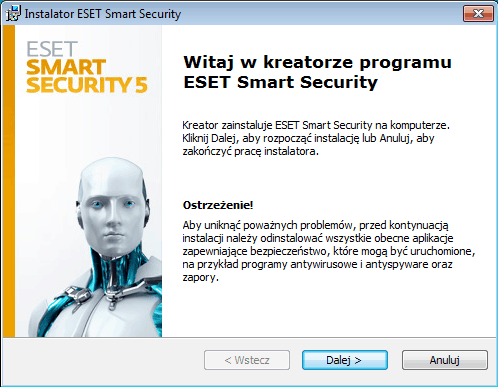
4. Akceptujemy warunki Umowy licencyjnej i klikamy „Dalej”.
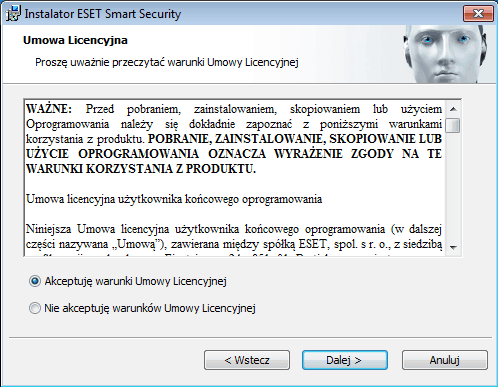
5. Tryb instalacji – Typowa i klikamy „Dalej”.
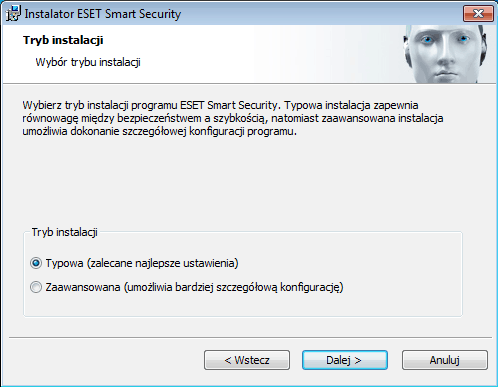
6. W następnym okienku klikamy „Dalej”.
Jeżeli nie zgadzamy się na udział w usłudze ESET Live Grid – odznaczamy.
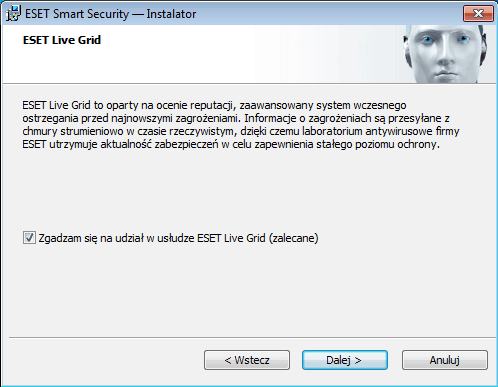
7. Kolejnym etapem jest wybranie jednej z opcji i klikamy „Dalej”
Zalecane jest włączenie wykrywania potencjalnie niepożądanych aplikacji.
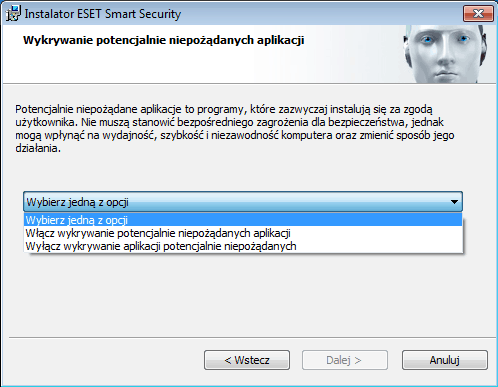
8. Przechodzimy do instalowania programu klikając „Instaluj”.
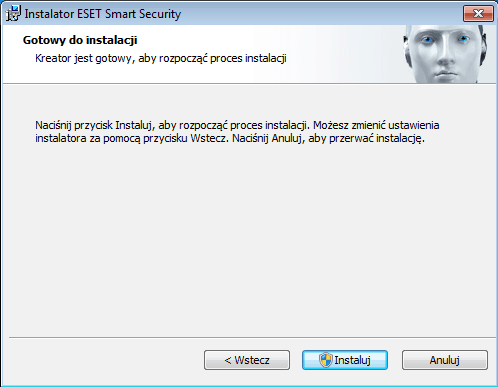
9. Instalacja przebiegła pomyślnie i klikamy „Zakończ”
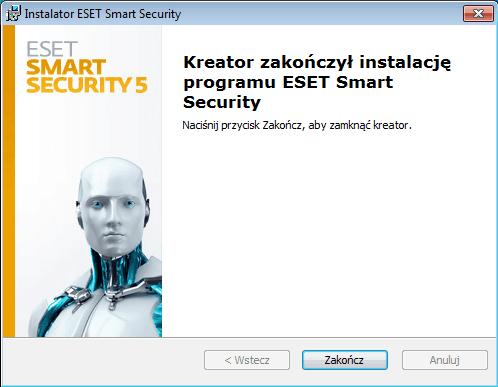
10. Wybieramy opcję „Aktywuj przy użyciu nazwy użytkownika i hasła” i „Dalej”.
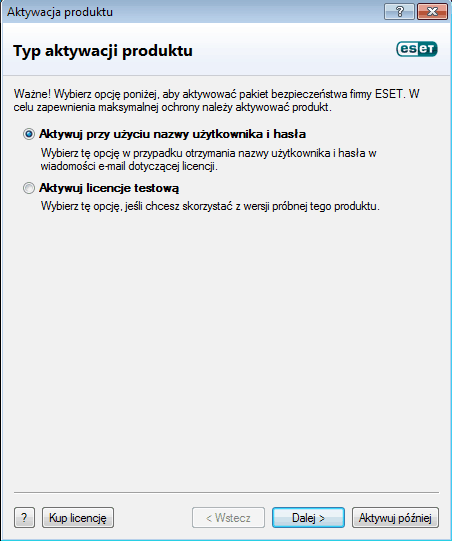
11. Wpisujemy nazwę użytkownika i hasło. Klikamy „Dalej”.
Nazwę użytkownika oraz hasło otrzymujemy podczas rejestracji klucza licencyjnego. Patrz punkt 1.
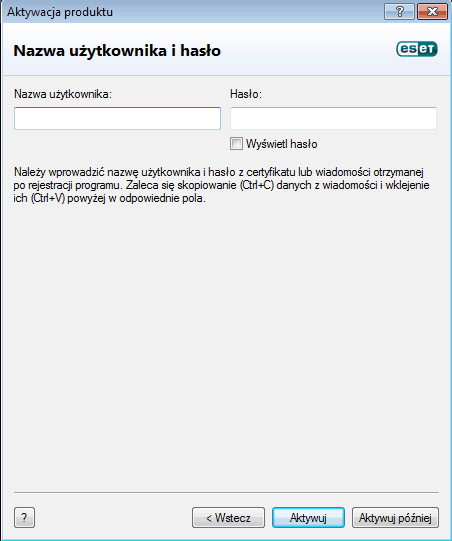
12. Instalacja oraz aktywacja przebiegła pomyślnie.
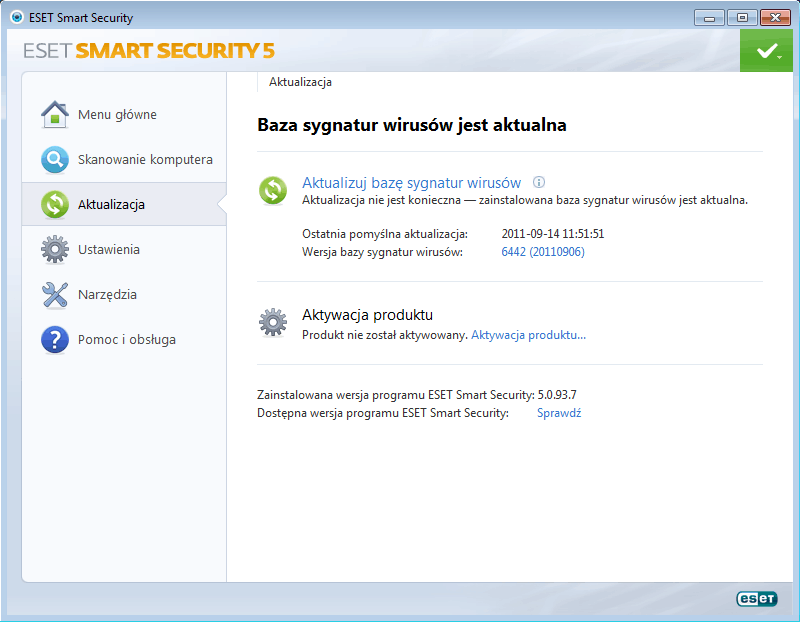
W tym momencie program został zainstalowany i jeśli będzie tego wymagał rozpocznie automatycznie aktualizację bazy szczepionek.
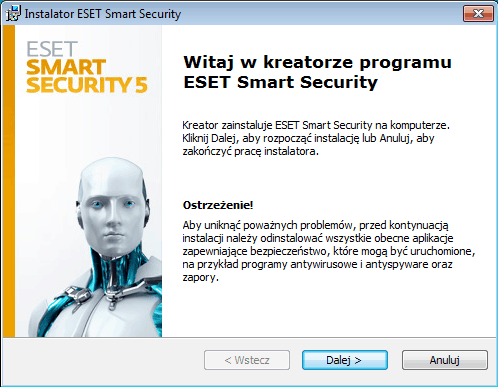
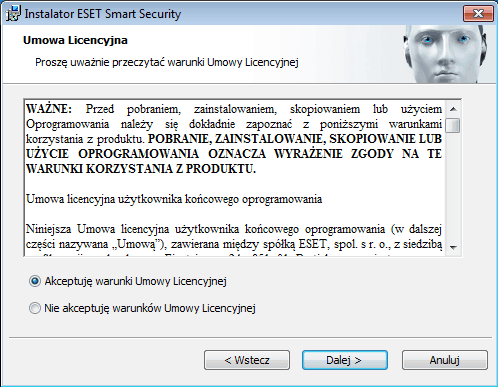
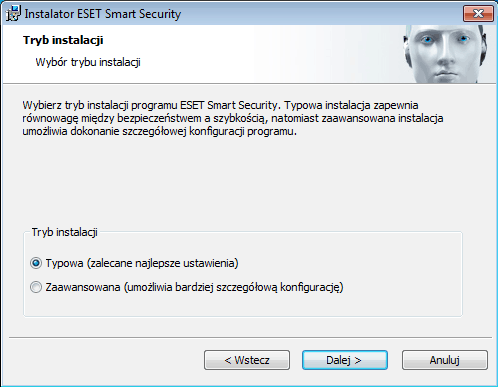
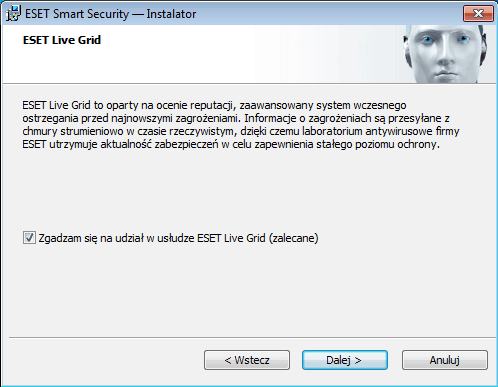
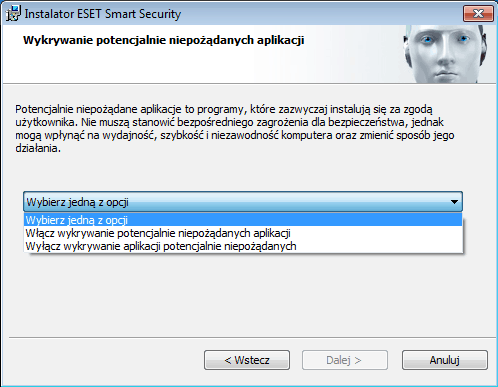
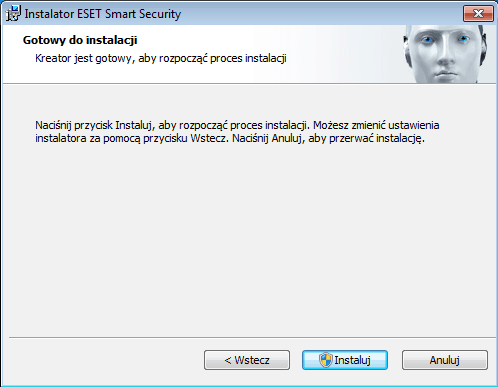
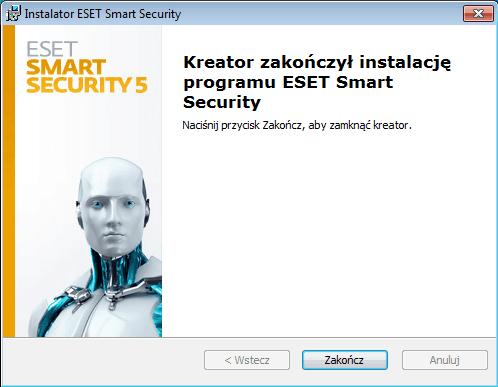
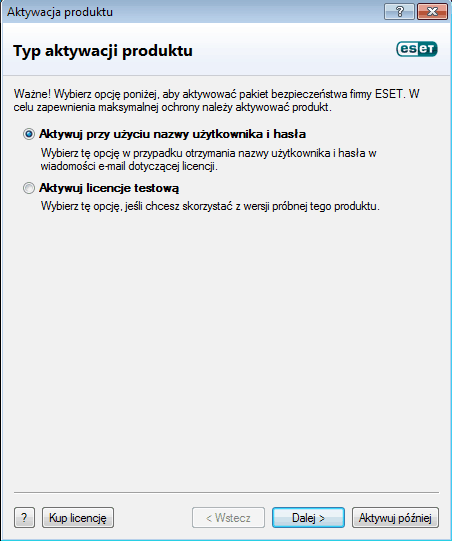
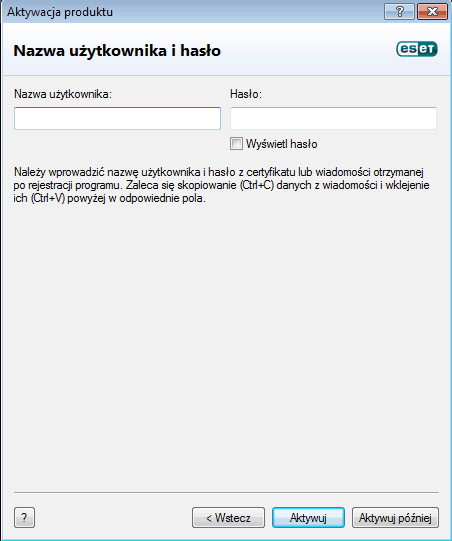
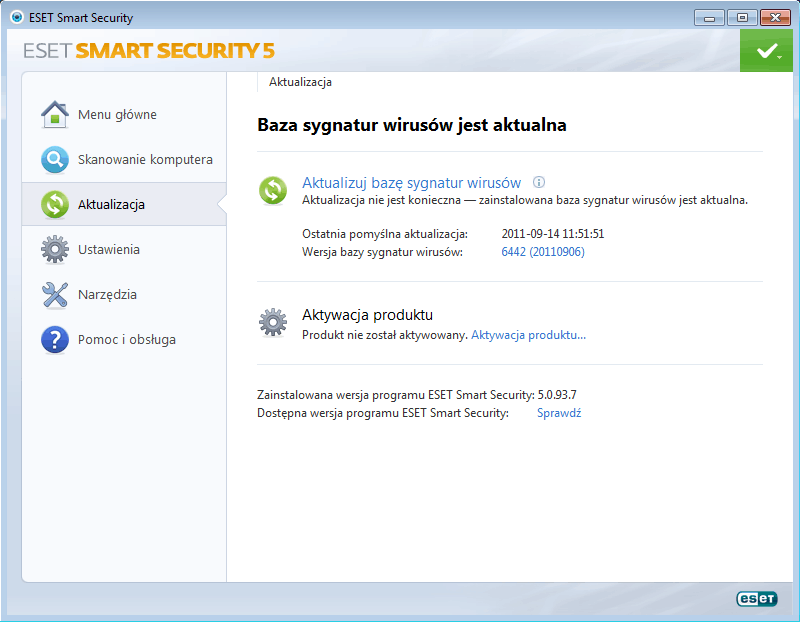

 32 220 35 21
32 220 35 21 biuro@omegasoft.pl
biuro@omegasoft.pl



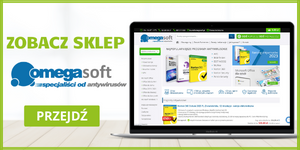


 @OmegaSoft
@OmegaSoft